nah di sin gua akan bergagi ilmu guys tentang bagaimana cara mengkonfigurasi mikrotik sebagai router yang gue pelajari saat magang di siaknet. ,sebelum itu gua akan jelasin secara singkat apa sih mikrotik itu?
mikrotik adalah sebuah perusahaan yang bergerak di bidang produksi perangkat keras (hardware) dan perangkat lunak (Software) yang berhubungan dengan sistem jaringan komputer yang berkantor pusat di Latvia, bersebelahan dengan Rusia. Mikrotik didirikan pada tahun 1995 untuk mengembangkan router dan sistem ISP (Internet Service Provider) nirkabel.
mikrotik routeros adalah sistem operasi dan perangkat lunak yang dapat digunakan untuk menjadikan komputer manjadi router network yang handal, mencakup berbagai fitur yang dibuat untuk ip network dan jaringan wireless, cocok digunakan oleh ISP dan provider hotspot. Untuk instalasi Mikrotik tidak dibutuhkan piranti lunak tambahan atau komponen tambahan lain. Mikrotik didesain untuk mudah digunakan dan sangat baik digunakan untuk keperluan administrasi jaringan komputer seperti merancang dan membangun sebuah sistem jaringan komputer skala kecil hingga yang kompleks sekalipun.
router board adalah router embedded produk dari mikrotik. Routerboard seperti sebuah pc mini yang terintegrasi karena dalam satu board tertanam prosesor, ram, rom, dan memori flash. Routerboard menggunakan os RouterOS yang berfungsi sebagai router jaringan, bandwidth management, proxy server, dhcp, dns server dan bisa juga berfungsi sebagai hotspot server.
Ada beberapa seri routerboard yang juga bisa berfungsi sebagai wifi.
sebagai wifi access point, bridge, wds ataupun sebagai wifi client.
seperti seri RB411, RB433, RB600. dan sebagian besar ISP wireless
menggunakan routerboard untuk menjalankan fungsi wirelessnya baik
sebagai ap ataupun client. Dengan routerboard Anda bisa menjalankan
fungsi sebuah router tanpa tergantung pada PC lagi. karena semua fungsi
pada router sudah ada dalam routerboard. Jika dibandingkan dengan pc
yang diinstal routerOS, routerboard ukurannya lebih kecil, lebih kompak
dan hemat listrik karena hanya menggunakan adaptor. untuk digunakan di
jaringan wifi bisa dipasang diatas tower dan menggunakan PoE sebagai
sumber arusnya.
Mikrotik
pada standar perangkat keras berbasiskan Personal Computer (PC) dikenal
dengan kestabilan, kualitas kontrol dan fleksibilitas untuk berbagai
jenis paket data dan penanganan proses rute atau lebih dikenal dengan
istilah routing. Mikrotik yang dibuat sebagai router
berbasiskan PC banyak bermanfaat untuk sebuah ISP yang ingin menjalankan
beberapa aplikasi mulai dari hal yang paling ringan hingga tingkat
lanjut. Contoh aplikasi yang dapat diterapkan dengan adanya Mikrotik
selain routing adalah aplikasi kapasitas akses (bandwidth) manajemen, firewall, wireless access point (WiFi), backhaul link, sistem hotspot, Virtual Private Netword (VPN) server dan masih banyak lainnya.
Sistem Level Lisensi Mikrotik
Sistem Level Lisensi Mikrotik
Mikrotik
bukanlah perangkat lunak yang gratis jika anda ingin memanfaatkannya
secara penuh, dibutuhkan lisensi dari MikroTikls untuk dapat
menggunakanya alias berbayar. Mikrotik dikenal dengan istilah Level pada
lisensinya. Tersedia mulai dari Level 0 kemudian 1, 3 hingga 6, untuk
Level 1 adalah versi Demo Mikrotik dapat digunakan secara gratis dengan
fungsi-fungsi yang sangat terbatas. Tentunya setiap level memilki
kemampuan yang berbeda-beda sesuai dengan harganya, Level 6 adalah level
tertinggi dengan fungsi yang paling lengkap. Secara singkat dapat
digambarkan jelaskan sebagai berikut:
- Level 0 (gratis); tidak membutuhkan lisensi untuk menggunakannya dan penggunaan fitur hanya dibatasi selama 24 jam setelah instalasi dilakukan.
- Level 1 (demo); pada level ini kamu dapat menggunakannya sbg fungsi routing standar saja dengan 1 pengaturan serta tidak memiliki limitasi waktu untuk menggunakannya.
- Level 3; sudah mencakup level 1 ditambah dengan kemampuan untuk menajemen segala perangkat keras yang berbasiskan Kartu Jaringan atau Ethernet dan pengelolan perangkat wireless tipe rasi lien.
- Level 4; sudah mencakup level 1 dan 3 ditambah dengan kemampuan untuk mengelola perangkat wireless tipe akses poin.
- Level 5; mencakup level 1, 3 dan 4 ditambah dengan kemampuan mengelola jumlah pengguna hotspot yang lebih banyak.
- Level 6; mencakup semua level dan tidak memiliki limitasi apapun
Buka winbox dan masukan ip address mikrotik, username dan password
mikrotik anda. Jika mikrotik anda blom mempunyai ip address, klik […] kemudian pilih mac address mikrotik anda, untuk username default mikrotik yaitu admin, password gak di isi biarkan kosongkan saja.

- ether1 ======> INTERNET
- ether2 ======> LAN
- ether3 ======> WIFI
Buka menu IP >> DHCP Client, kemudian klik tanda [ + ] pada bagian Interface, pilih INTERNET, sehingga interface ini akan mendapatkan ip address secara otomatis dari modem. Ceklis pada bagian Use Peer DNS, Use Peer NTP, Add Default Route. Jika sudah klik OK. Ip address yang saya dapat adalah 192.168.245.130/24
Setting IP Address MikroTik
Buka menu IP >> Addresses, kemudian klik tanda [ + ] dan masukan ip address sebagai berikut:
- Interface: LAN >> Address: 192.168.10.254/24
- Interface: WIFI >> Address: 192.168.20.254/24
Setting IP DNS MikroTik
Buka menu IP >> DNS, kemudian masukan ip dnsnya misalkan open dns milik google (8.8.8.8, 8.8.4.4) atau ip dns modem speedy anda. Ceklis pada bagian Allow Remote Requests, digunakan untuk menyimpan cache dns yang diakses oleh komputer client.
Setting DHCP-Server MikroTik
Buka menu IP >> DHCP Server, kemudian klik tanda [ + ] dan masukan seperti berikut.
- Name: LAN Interface: LAN Address Pool: Lan Add ARP For Leases: yes
- Name: WIFI Interface: WIFI Address Pool: Wifi Add ARP For Leases: yes
Setting Firewall NAT MikroTik
Klik menu IP >> Firewall, kemudian klik tanda [ + ] dan masukan seperti berikut.
Klik menu IP >> Firewall, kemudian klik tanda [ + ] dan masukan seperti berikut.
- Action: masquerade Chain: srcnat Out. Interface: INTERNET

nah itulah yg bisa gua berikan sama kalian guys untuk lebih jelas nya tanya aja langsung sama bang soefyan syah yang menjadi pembimbing magang gua.
oke sekian dulu dari gua bila ada kesalahan mohon di maafkan,
asssalamualaikum wr wb

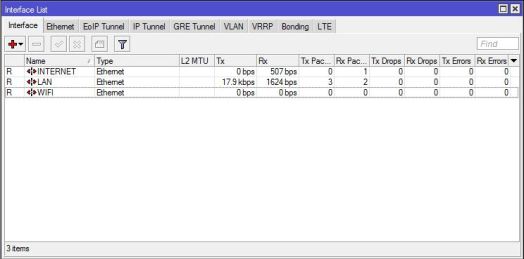

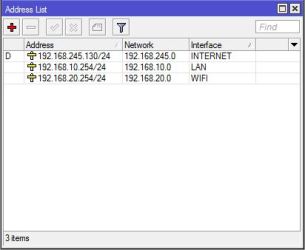
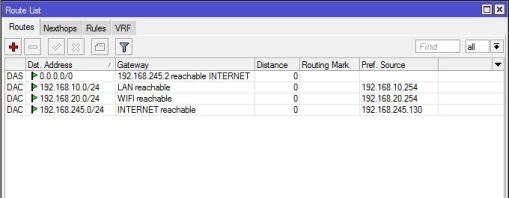
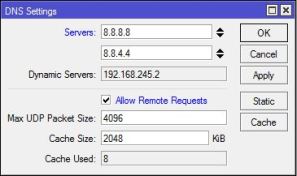








0 comments:
Post a Comment